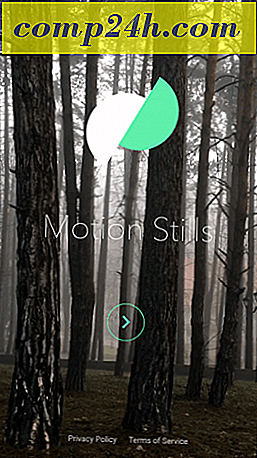Microsoft'un Outlook için Yeni FindTime Eklentisi nasıl kullanılır?
Microsoft Garage Ekibi, Microsoft Outlook Kişisel Bilgi Yöneticisi için yeni bir eklenti yayınladı ve meslektaşlarınızla bir toplantı ayarlamak için zaman bulmayı kolaylaştırdı. Kuruluşlar boyunca ortak bir etkinlik olan bir toplantı planlamak, çoğu zaman, mevcut zamanları bulmak için Outlook Takviminizde gezinmeyi gerektirir. FindTime ile işinizin çoğunu sizin için yapar. Şimdi yükleme ve kurma konusuna bir göz atalım.
Yüklemeden önce:
- Outlook 2013 veya daha sonra çalışıyor olmalı
- Katılımcı için gerekli olmayan bir Office 365 hesabı var.
- Yüklemeden önce Outlook'u kapatın
Yüklemek için https://findtime.microsoft.com/ adresine gidin.
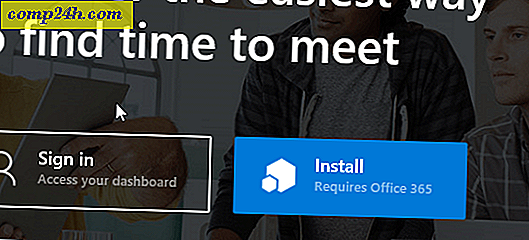
Office 365 hesabınızla oturum açın ve eklenti yüklenirken bekleyin.

Yükleme tamamlandıktan sonra Microsoft Outlook'u başlatın ve yeni bir mesaj oluşturun. Şerit'ten Office için Eklentiler'i ve ardından FindTime'ı tıklatın.

Görmüyorsanız, Office 365 Hesabınızda oturum açtığınızdan emin olun. Başlangıçta ortaya çıkmadığını fark ettim. Kontrol etmek için Dosya> Ofis Hesabı> Hesabı değiştir'i tıklayın, ardından kimlik bilgilerinizi girin. Outlook'u yeniden başlatın ve ayarlarınızın senkronize olmasını bekleyin ve FindTime Eklentisini eklemeyi deneyin.

Söz konusu olduğunda, Şimdi Bağla düğmesini tıklayın ve istendiğinde tekrar Microsoft hesabınızda oturum açın.

FindTime uygun zamanlar için arama yaparken bekleyin. Toplantınızın süresini liste kutusundan seçin. Toplantıyı müsaitlik veya zamana göre ayarlayabilirsiniz. FindTime uygun bir zaman bulduğunda, mevcut seçeneklerden birini tıklatın ve sonra İleri'yi tıklatın.

Konumunuzu seçin, bu durumda Skype'ı seçtim, ancak isterseniz bir fiziksel konum seçebilirsiniz. Tamamlandığında e-postaya ekle'yi tıklayın, davetiniz oluşturulduğunda bekleyin.

Davetinizi, alıcının seçeceği düzenleyici, süre, yer ve seçeneklerle birlikte göreceksiniz. Değişiklik yapmak isterseniz, FindTime görev bölmesindeki Sürüm Seçenekleri düğmesini tıklatın.

İtiraf etmeliyim ki, ilk başta biraz sarsılmış, ama zamanlamanın sıkıcı bir kısmını çıkararak ve düzenlemeler yaparak toplantılar kurmayı kolaylaştırıyor. Masaüstü Outlook'u desteklemenin yanı sıra, Outlook Web'i de kullanabilirsiniz.
">